Докато Разширенията за Google Chrome са невероятно полезни, понякога може да доведе до разширяване на нежелано поведение, може да не работи, както се очаква, или просто да откриете, че вие не го използвате. Как да се обадя разширения за Chrome използват повече памет, отколкото обикновено, ако не използвате разширение по някаква причина винаги трябва да се премахне. Това ръководство ще предостави два метода, които могат да бъдат използвани, за да се премахне и Google Chrome.
Метод 1: Щракнете с десния бутон върху иконата на разширението и да го изтриете
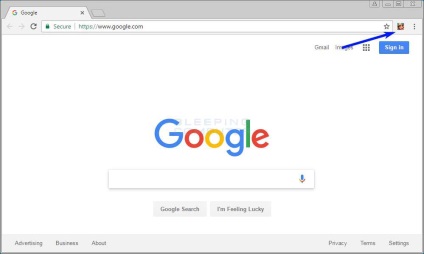
Премахване на разширяването, просто щракнете с десния бутон върху иконата и ще се появи меню с различни опции. Един от тези варианти е винаги Махни от Chrome, както е показано по-долу.
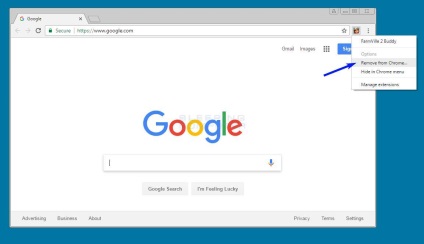
За да премахнете разширение, просто кликнете върху Премахване от Chrome версия и ще видите вие, за да потвърдите премахването на разширяването на диалоговия прозорец.
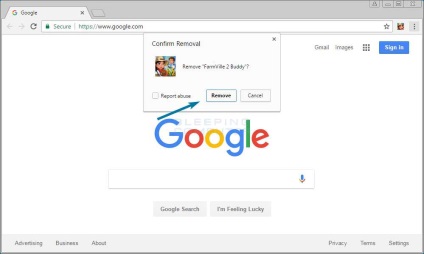
Просто кликнете върху бутона Delete, и разширяването ще бъде изтрит от Chrome. Сега, че разширението е премахнато, иконата трябва да изчезне, както добре. Сега можете да използвате браузъра, както обикновено.
Метод 2: Премахване на разширението на диспечера на разширенията
Също така е възможно да се отстрани управителя на разширение в разширения за Google Chrome. За да отворите диспечера на разширенията, трябва да кликнете върху бутона Options)) и след това върху съвременни инструменти. И тогава разширения, както е показано по-долу.
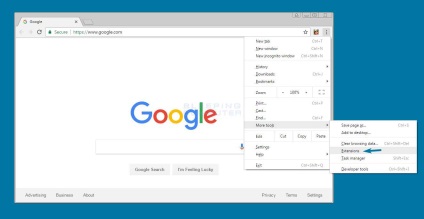
Показва списък с всички инсталирани разширения, Chrome сега ще се отвори нов раздел.
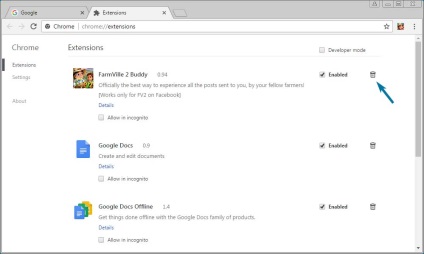
За да премахнете разширение, просто кликнете върху иконата на кошче)) и ще бъдете подканени ако сте сигурни, че искате да премахнете разширението.
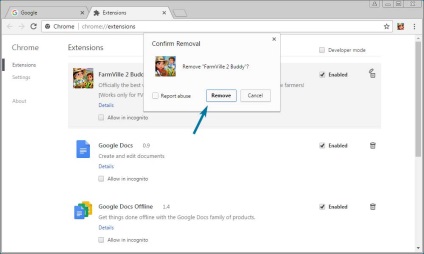
Щракнете върху бутона Delete, и разширяването сега ще бъде премахнат от вашия компютър. Сега можете да затворите раздела Разширени и да използвате браузъра, както обикновено.
Хората, които четат това също четат:
Ако сте създали показалец за конкретна уеб страница в Google Chrome и да го премахнете, можете да го направите с помощта на три различни метода. Три методи са описани в това ръководство.
Windows 7 се крие някои файлове, така че те не могат да се видят, когато се разглежда файловете на компютъра си. Файловете, които го крие, като правило, Windows 7 системни файлове, които, ако подправен може да доведе до проблеми с вашия компютър, за да работи правилно. Възможно е, обаче, за даден потребител или част от софтуера, за да инсталирате, за да скрито, което позволява на скрит атрибут към файла или файла ...
Разширенията за Google Chrome са програми, които могат да бъдат инсталирани в Chrome за промяна на функционалността на браузъра. Това включва добавянето на нови функции в Chrome, или промяна на съществуващи поведение на програмата, за да го направи по-удобен за потребителя.
Свързани пунктове:
Свързани статии
